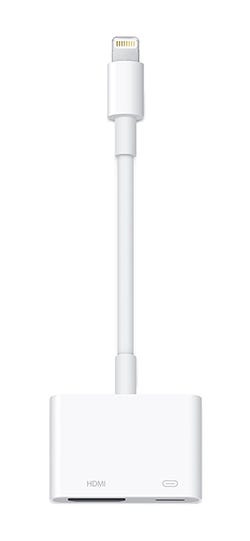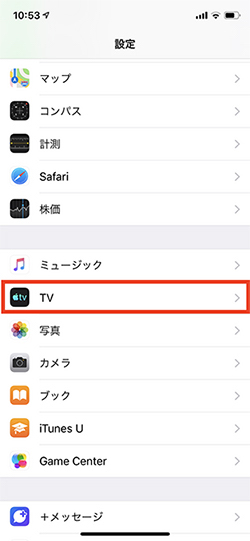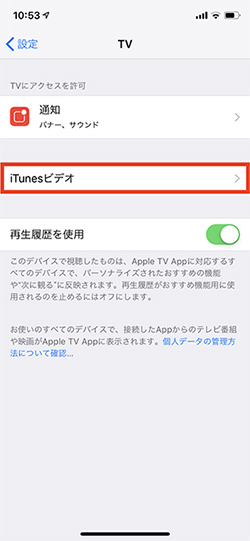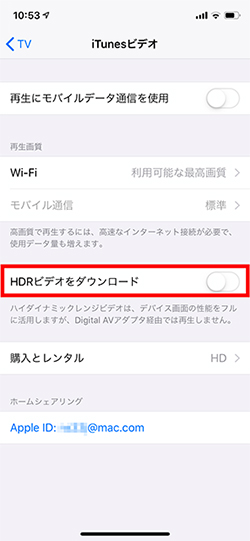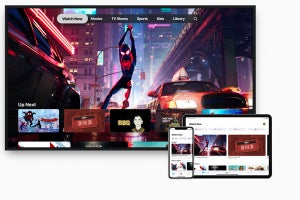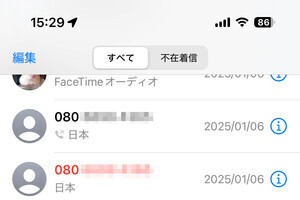これまで「ビデオ」と呼ばれてきた標準装備のアプリが、iOS 12.3から「TV」に名称変更されました。日本で利用できるコンテンツは映画のみで、テレビ番組には対応していませんが、コンテンツを購入する機能が追加されています。このアプリ1つで、10万本以上という映画タイトルを購入/視聴できるのです。
TVアプリでダウンロードしたコンテンツは、iPhone本体のディスプレイはもちろん、テレビで映すこともできます。4K/HDR(ハイダイナミックレンジ)に対応したコンテンツも選べますから、より色飛び/色つぶれの少ない高精細な映像を楽しめます。
HDR画質で再生するには対応する製品が必要です。iPhoneは8/8 Plus/X/XS/XS Max/XR、iPad Proは10.5/11インチおよび12.9インチ(第2/3世代)がHDR再生に対応しています。
TVアプリにダウンロードしたコンテンツをテレビなど外部機器で再生する場合は、Appleが販売している「Lightning - Digital AVアダプタ」を利用します。ここにHDMIケーブルを差し込み、テレビとつなげば準備は完了、TVアプリ側で再生を開始すればテレビから映像と音声が出るようになります。
ただし、Lightning - Digital AVアダプタ経由ではHDR映像を出力できません。TVアプリの初期値では、HDR対応コンテンツを購入した場合、HDRコンテンツをダウンロードするよう設定されているため、異なるバージョン(SDRコンテンツ)をダウンロードするよう設定変更しなければなりません。もし、TVアプリでダウンロードした映画がテレビに映らない!? と悩んでいる場合は、以下のとおり設定を見直しましょう。